Guía para aprender la aplicación Algolaser
Este artículo describe el modo Easy de la aplicación Algolaser, que tiene como objetivo ayudar a los usuarios a comprender las funciones de diferentes partes de la aplicación Algolaser y completar proyectos de grabado y corte con facilidad.
Para que sea más fácil comenzar, este artículo presenta la interfaz de usuario de manera clara y lógica, siguiendo el cuadro de color y el fondo del título.
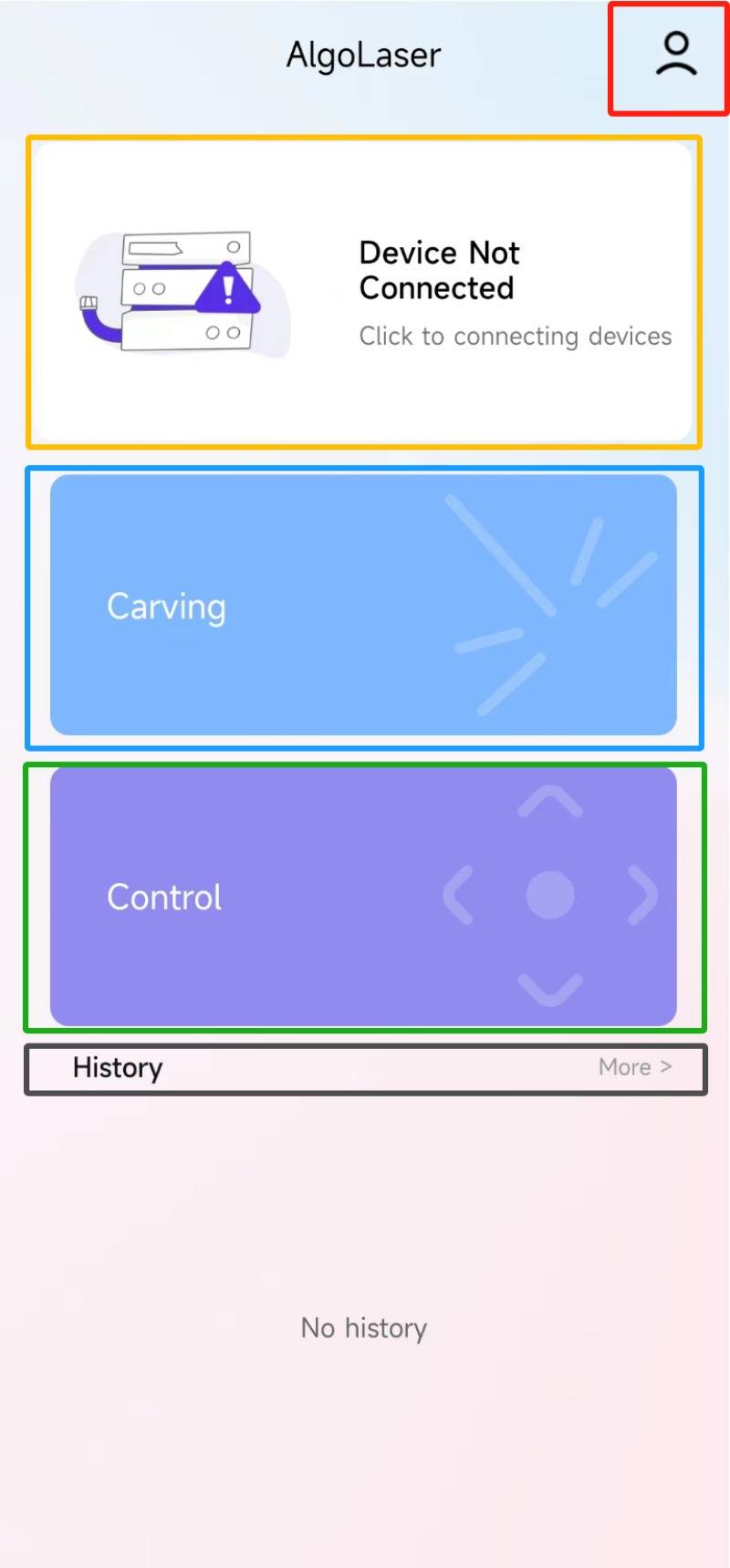
Configuración de la máquina
Grabado
Función de control
Historial de grabado
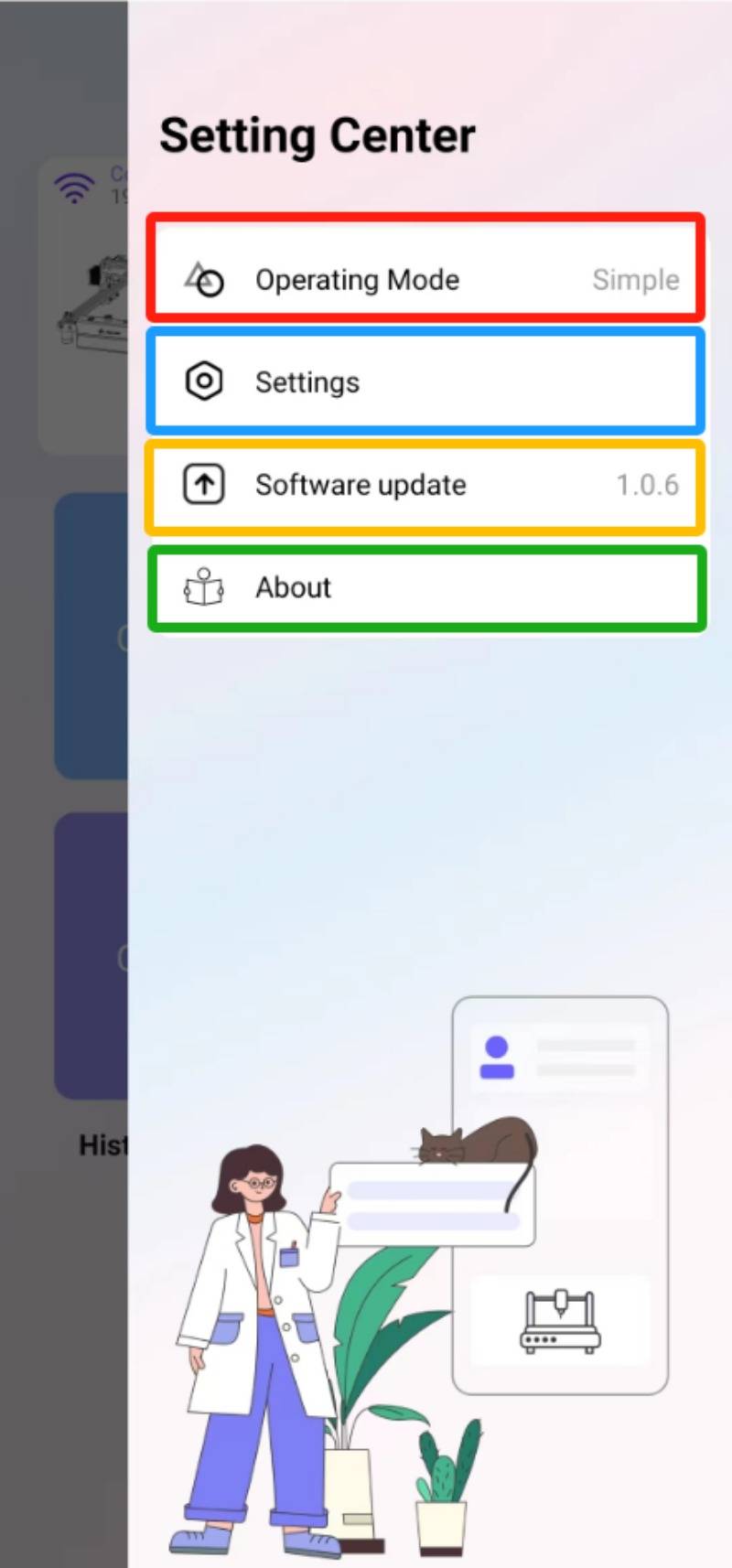
Centro de configuración de aplicaciones
Modo de operación:
El modo se puede cambiar a modo PRO o simple. El modo PRO ofrece funciones adicionales, adecuadas para usuarios profesionales que lo usan con frecuencia.
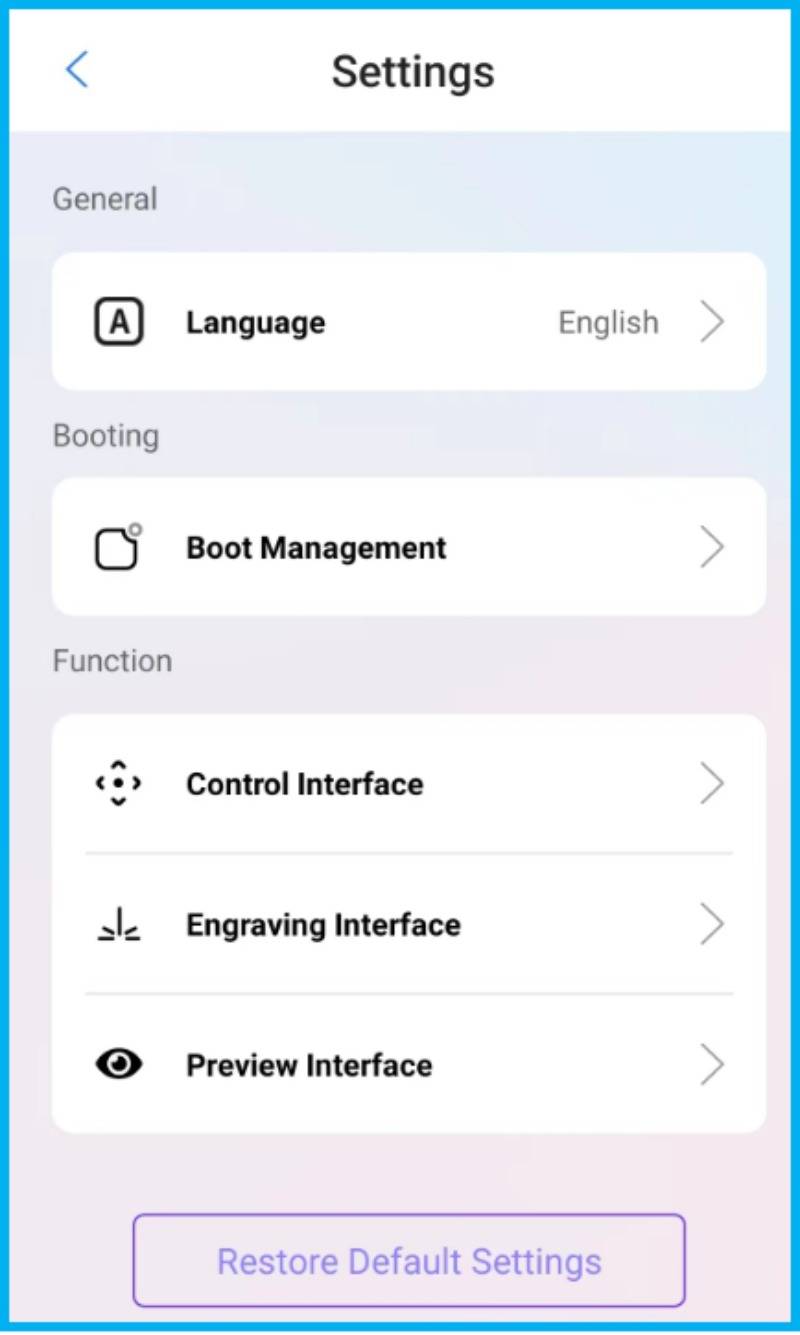
Ajustes:
Idioma (13 idiomas globales compatibles)
Gestión de botas
(Recomendado para que se active para proporcionar orientación para las alertas de los usuarios)
Función
Configuración de la interfaz funcional (no se recomiendan cambios)
Actualización de software
Actualice a la última versión de la aplicación a través de esta opción.
Acerca de
Alguna información sobre la aplicación
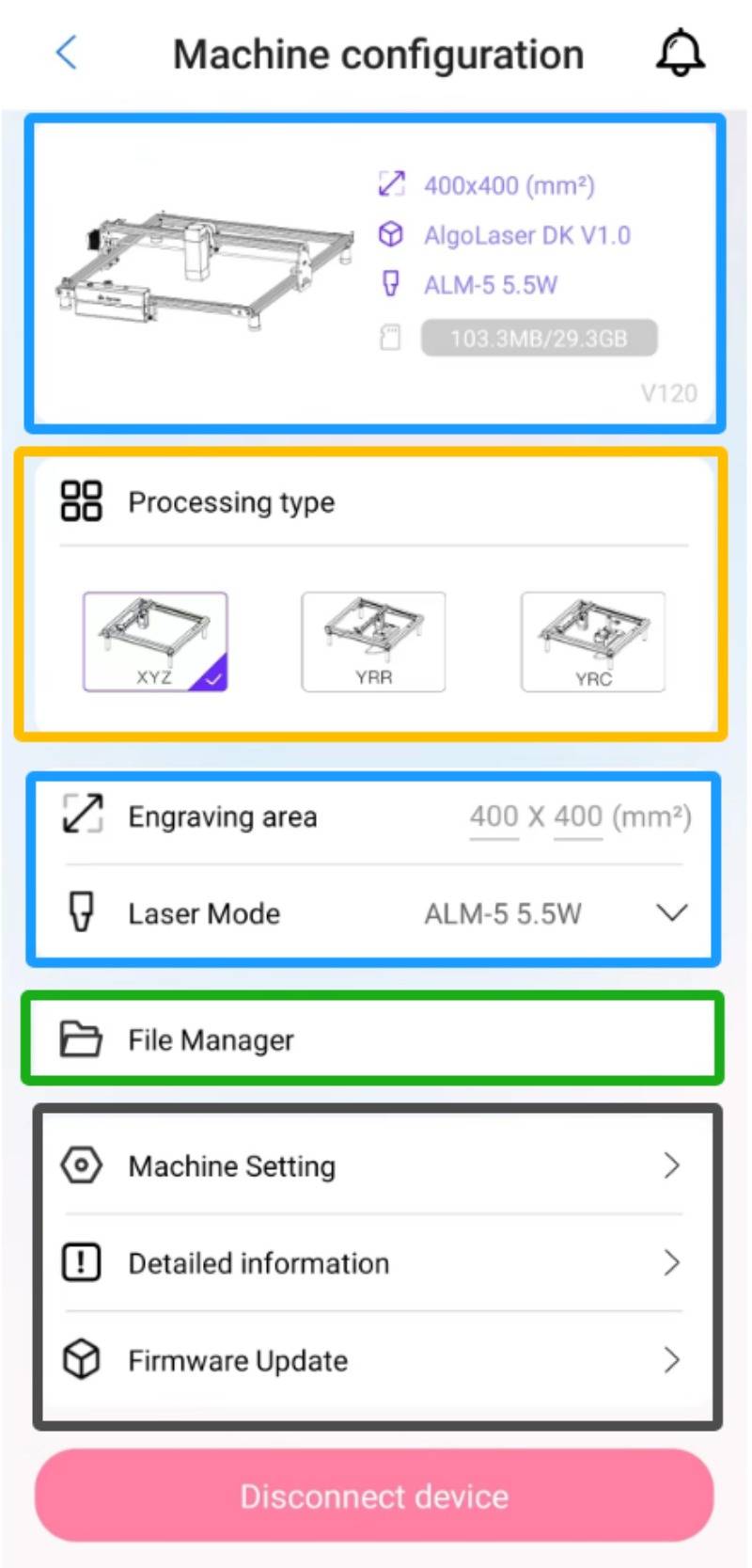
Configuración de la máquina
(Consulte las preguntas frecuentes 'cómo conectar wifi a través de la aplicación' para más detalles)
Información de la máquina : Tamaño del área de grabado, versión de firmware, información del módulo láser.
Tipo de procesamiento : el valor predeterminado es el procesamiento XYZ, que se puede reemplazar con tipos de procesamiento YRR o YRC. (Recuerde volver a XYZ después de usar los dos últimos tipos)
Información de grabado : tamaño del área de grabado (inmutable),
Modo láser (la modificación no altera el nivel de potencia, pero solo actualiza la tabla de parámetros recomendados).
Administración de archivos : los archivos almacenados en la tarjeta SD de la máquina se pueden ver y administrar.
Menú Configuración:
Configuración de la máquina (los usuarios profesionales pueden consultar la descripción de modificaciones)
Información detallada (información sobre fabricación de máquinas y firmware)
Actualización de firmware (esta función es actualizar al último firmware.
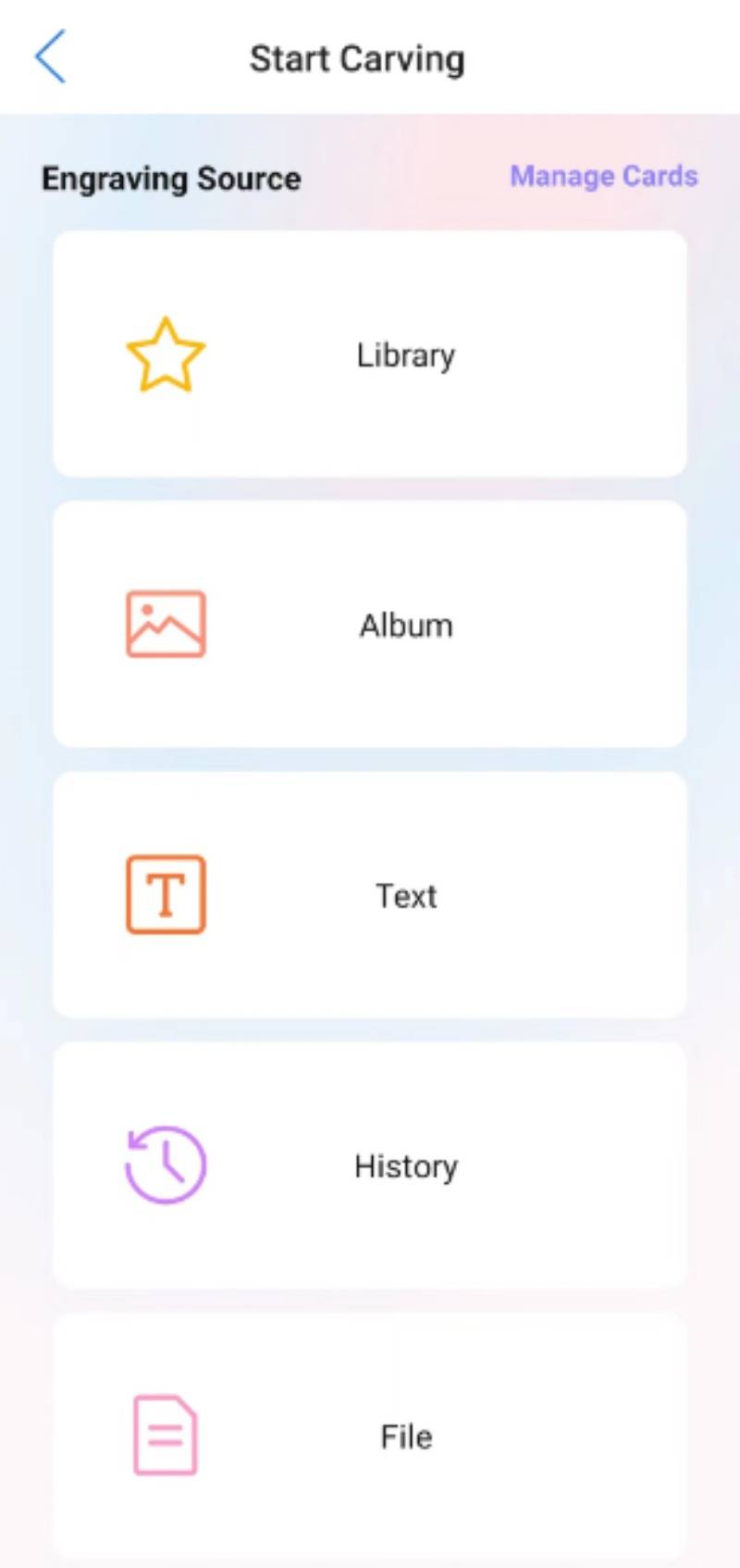
Grabado
El contenido de grabado es típicamente una imagen o un archivo en un formato específico, como G-código o NC. Esto se puede obtener en línea o crear en una computadora. (A continuación se proporcionan instrucciones sobre cómo crear un código G)
La forma de hacer el código G con Lightburn
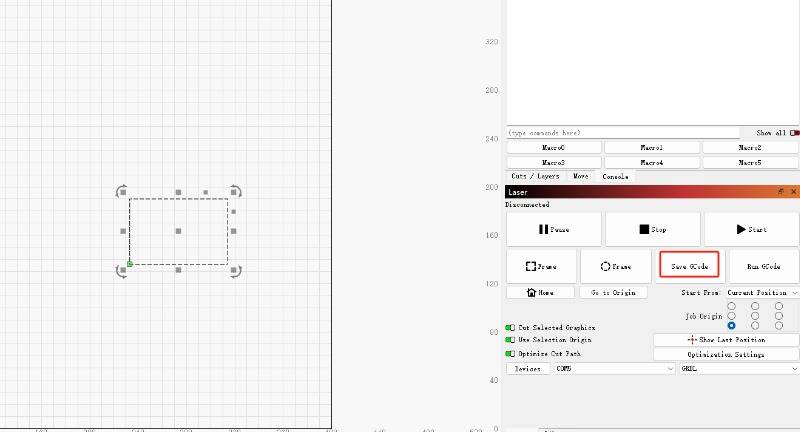
Fuente de grabado: la aplicación proporciona una biblioteca de materiales, álbumes móviles y archivos móviles.
Diseño de bricolaje: texto, patrón
Código QR, código de barras y funciones de fabricación de rompecabezas
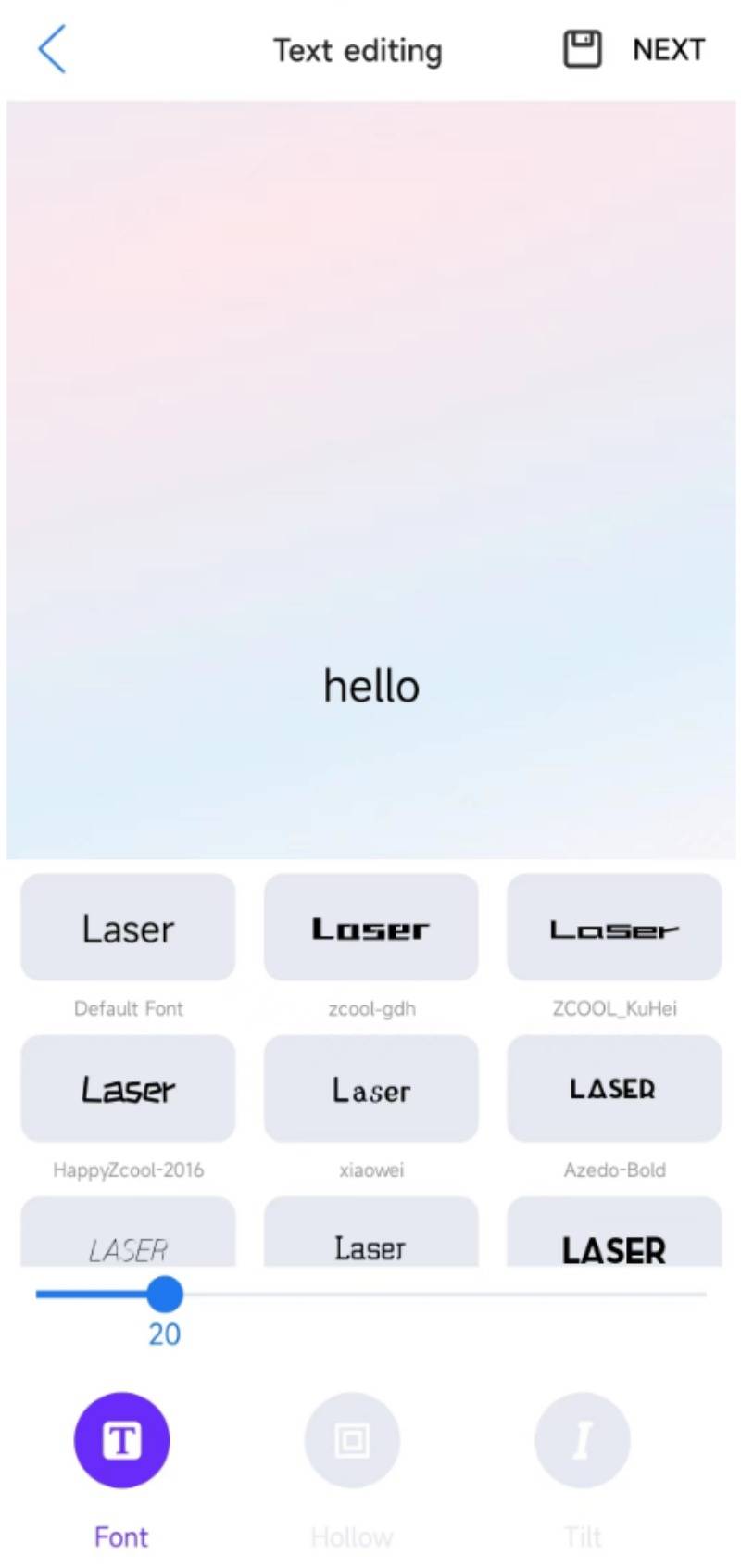
Tome el "texto" como ejemplo
Elija 'Text' -> En la interfaz 'Edición de texto', las tres opciones a continuación ofrecen diferentes estilos de texto.
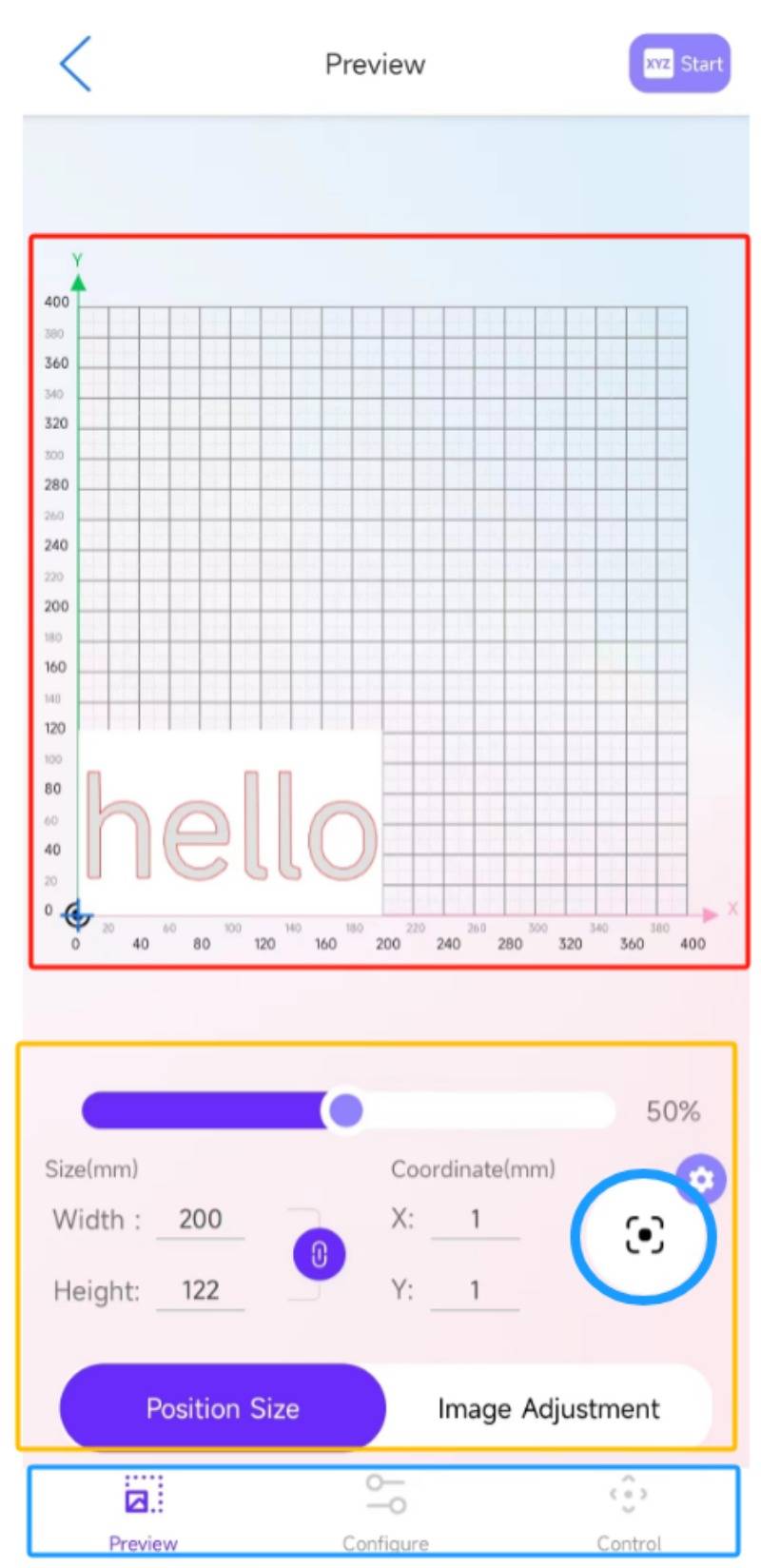
Interfaz de vista previa: ajuste del patrón de grabado
Posición de grabado: puede moverse manualmente a la posición correspondiente a las coordenadas.
Ajustar el tamaño del contenido de grabado
El icono de calibración en rodajas ayuda a obtener una vista previa del área de grabado en la máquina de grabador láser.
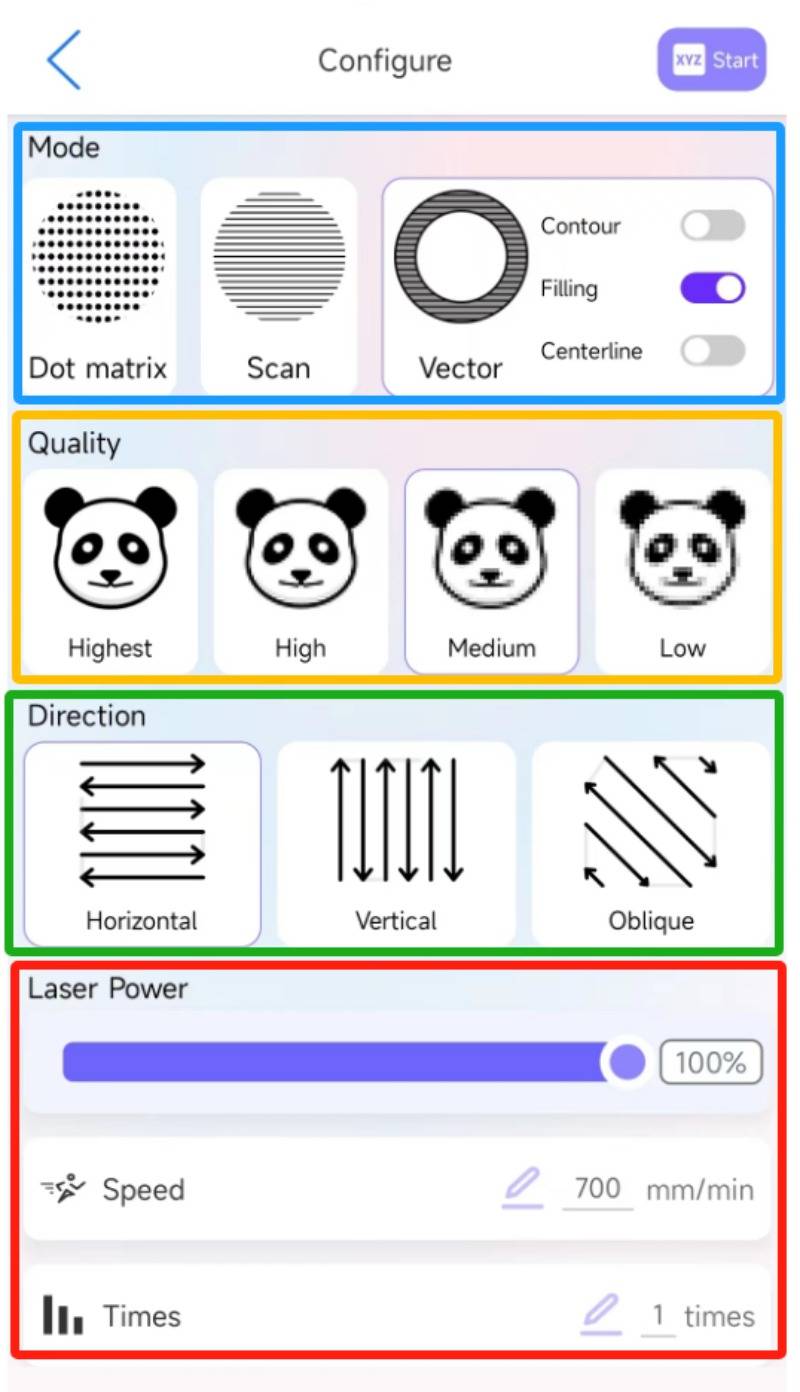
Modo: (generalmente)
Elija 'escanear' para grabar;
Elija 'Vector' para cortar. (Seleccione contorno, relleno, línea central)
Calidad:
Esto indica la finura del grabado por unidad de área.
Ajuste la altura de acuerdo con la imagen. Si la altura es demasiado baja, habrá espacios, y si es demasiado alto, habrá una quema excesiva.
Dirección:
La dirección X predeterminada generalmente no se cambia, lo que garantiza la estabilidad del grabado.
Ajustarmer de potencia láser:
Ajuste la potencia del láser, la velocidad y la frecuencia de las tareas de grabado.
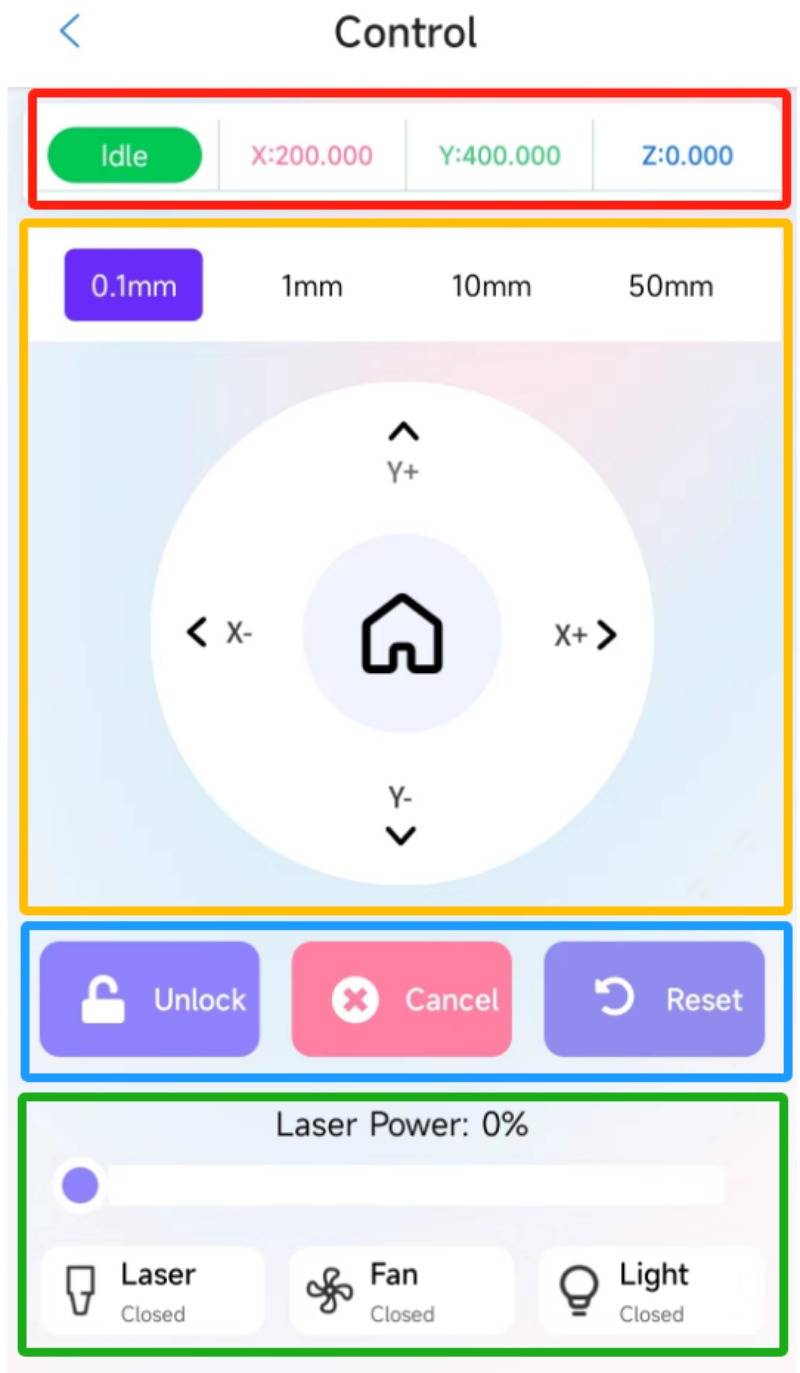
La posición del módulo láser y el estado de la máquina
Movimiento de la máquina
Distancia de movimiento
Desbloquear, cancelar, reiniciar
(Para alerta)
Prueba de energía láser
El ventilador y la luz no están disponibles en este momento
Los archivos gratuitos de SVG y Gcode para grabado y corte láser se pueden encontrar aquí, que puede importar directamente a nuestros cortadores láser.



![[Discontinuado] Algolaser Alpha 22W Láser grabador (recomendado: Alpha Mk2 20W)](http://algolaser.com/cdn/shop/files/ALPHA_22W_1a87454a-b664-43bf-85c7-63606755bbf8_533x.jpg?v=1734401523)


